Selenium的Python模块旨在通过Python执行自动测试。 Selenium Python绑定提供了一个简单的API, 可以使用Selenium WebDriver编写功能/验收测试。安装硒并检出后–使用get方法导航链接, 你可能想使用Selenium Python玩更多游戏。在使用硒(例如lsbin)打开页面后, 你可能想要自动单击某些按钮或自动填写表单或执行任何此类自动任务。
本文围绕如何使用Selenium Web Driver的定位策略来捕获或定位网页中的元素。进一步来说,
find_elements_by_link_text()
本文讨论。此方法返回具有指定元素类型的列表。
要获取单个第一个元素, 请结帐–
find_element_by_link_text()驱动程序方法– Selenium Python
语法 -
driver.find_elements_by_link_text("link text")示例–
例如, 考虑以下页面来源:
<html>
<body>
<a href = "#">Click Here</a>
</body>
<html>现在, 在创建驱动程序之后, 你可以使用-
login_form = driver.find_elements_by_link_text('Click Here')如何在Selenium中使用driver.find_elements_by_link_text()方法?
让我们尝试实际实现此方法并获取一个元素实例" https://www.lsbin.com/"。让我们尝试抓住来自导航栏。
创建一个名为run.py的文件以演示find_elements_by_link_text方法–
# Python program to demonstrate
# selenium
# import webdriver
from selenium import webdriver
# create webdriver object
driver = webdriver.Firefox()
# enter keyword to search
keyword = "lsbin"
# get lsbin.org
driver.get( "https://www.lsbin.com/" )
# get elements
elements = driver.find_elements_by_link_text( "Tutorials" )
# print complete elements list
print (element)现在运行-
Python run.py首先, 它将打开带有lsbin的firefox窗口, 然后选择元素并将其打印在终端上, 如下所示。
浏览器输出–
终端输出–
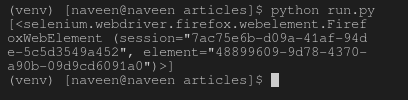
首先, 你的面试准备可通过以下方式增强你的数据结构概念:Python DS课程。

